هل تبحث عن طريقة لحماية موقع ووردبريس بكلمة مرور؟ هناك العديد من الطرق المختلفة التي يمكنك من خلالها إضافة حماية بكلمة مرور إلى موقعك ، بدءًا من حماية كلمة المرور لموقع ووردبريس بالكامل ، أو مجرد جزء معين من المحتوى ، أو حتى مجرد جزء من محتوى متاح للجميع.
تتطلب بعض هذه الحلول استخدام إضافة ، بينما يعمل البعض الآخر مع وظائف ووردبريس الأساسية أو التكوينات التي يمكنك إجراؤها على مستوى الخادم.
يمكنك النقر فوق أي من الروابط أعلاه للانتقال مباشرة إلى طريقة معينة ، أو يمكنك القراءة لمعرفة جميع الطرق الخاصة بكيفية حماية موقع ووردبريس الخاص بك بكلمة مرور.
كما يمكنك الاطلاع على كيفية تغيير كلمة المرور في ووردبريس
سنتعرف من خلال هذه المقالة على كيفية حماية موقع ووردبريس بكلمة مرور مناسبة
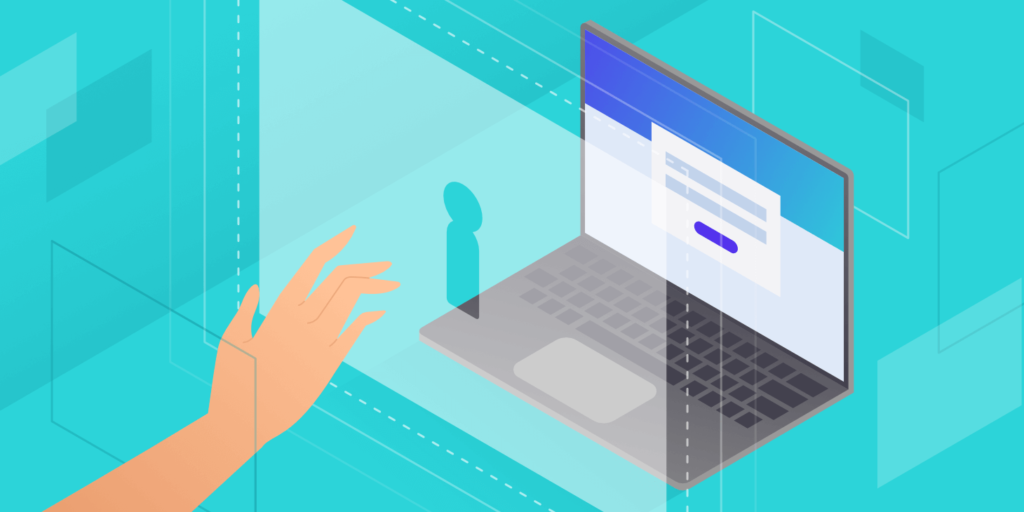
كيفية حماية ووردبريس بالكامل بكلمة مرور
إذا كنت تريد حماية موقع ووردبريس بالكامل بكلمة مرور ، فلديك خياران رئيسيان:
– إضافة
– مصادقة HTTP على مستوى الخادم
من بين الاثنين ، تعد طريقة الإضافة بالتأكيد أكثر سهولة في الاستخدام وأفضل للمواقع التي تواجه المستخدم ، بينما تعد مصادقة HTTP طريقة فعالة لحماية كلمة المرور لموقع التدريج في ووردبريس أو أي نوع آخر من المواقع التي لا تواجه المستخدم
حماية موقع ووردبريس بكلمة مرور
لحماية موقع ووردبريس الخاص بك بكلمة مرور بكلمة مرور ، نوصي باستخدام الإضافة المجانة المحمية بكلمة مرور من Ben Huson ، وهو مُصنف بدرجة عالية ومتوفر على WordPress.org.
بمجرد تثبيت الاضافة وتنشيطها ، يمكنك الانتقال إلى Settings → Password Protected لتهيئة إعدادات الإضافة.
حدد مربع الحالة المحمية بكلمة مرور لتمكين الحماية بكلمة مرور وأدخل كلمة المرور التي تريدها في مربع كلمة المرور الجديدة .
شيء آخر لطيف حول الإضافة هو أنه يمنحك أيضًا خيار إدراج أنواع معينة من المستخدمين / الطلبات في القائمة البيضاء ، بالإضافة إلى عناوين IP . يمكنك تكوين هذه إذا رغبت في ذلك:
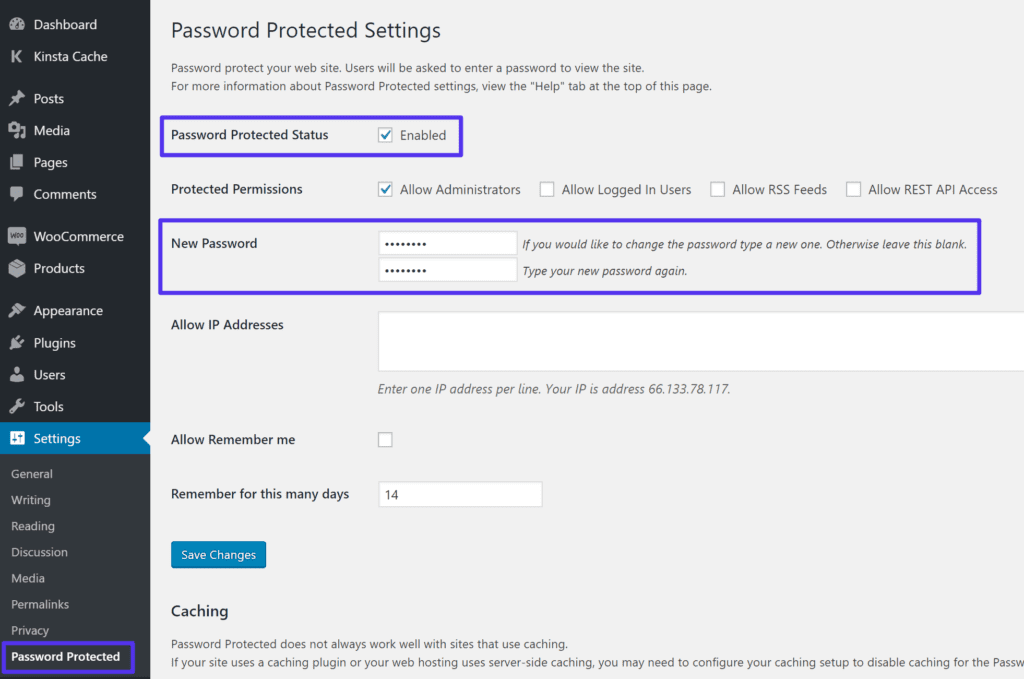
بمجرد تنشيطه ، سيحتاج أي شخص يحاول زيارة موقعك إلى إدخال كلمة مرور في نسخة مجردة من صفحة تسجيل الدخول إلى ووردبريس :
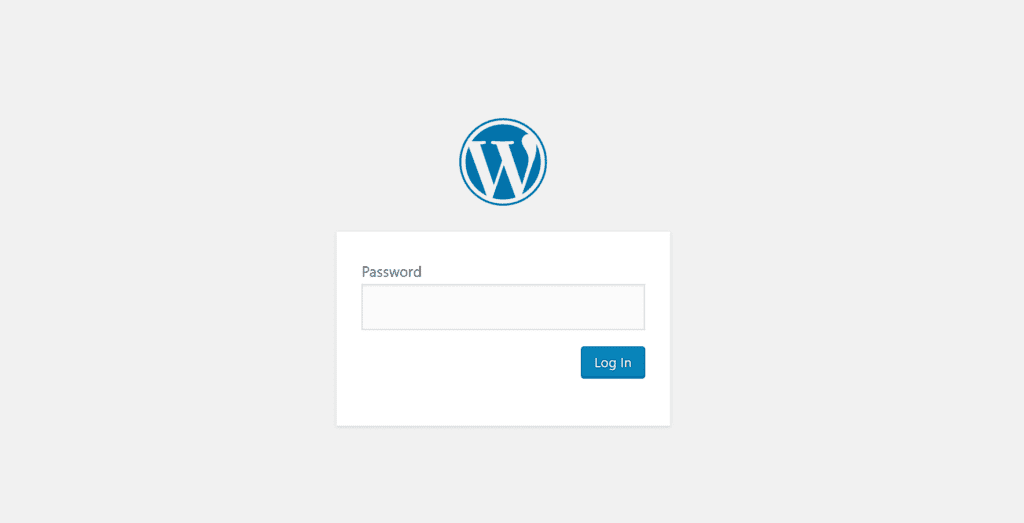
كيفية حماية الدليل بكلمة مرور
هل تحتاج إلى حماية دليل بكلمة مرور على موقع الويب الخاص بك؟ ربما لديك مجلد موجود خارج تثبيت ووردبريس الخاص بك ولا تريد أن يتمكن الجمهور من الوصول إليه.
Apache
لإعداده يدويًا ، ستحتاج أولاً إلى إنشاء ملف htpasswd. يمكنك استخدام أداة التوليد سهلة الاستخدام هذه. ثم قم بتحميل الملف إلى الدليل الذي تريد حمايته.
www/user/public/protecteddirectoryثم قم بإنشاء ملف htaccess مع الكود التالي وقم بتحميله إلى مسار الدليل الذي تريد حمايته. تأكد من تحديث مسار الدليل واسم المستخدم.
AuthType Basic
AuthName "restricted area"
AuthUserFile /www/user/public/protecteddirectory.htpasswd
require valid-userNginx
إذا كنت تقوم بتشغيل Nginx ، فيمكنك أيضًا تقييد الوصول باستخدام مصادقة HTTP الأساسية. تحقق من هذا المقال.
إذا كنت تستضيف مع موفر لديه cPanel ، فيمكنك إعداد دليل محمي بكلمة مرور باستخدام أداة “خصوصية الدليل” ، الموجودة ضمن قسم الملفات.
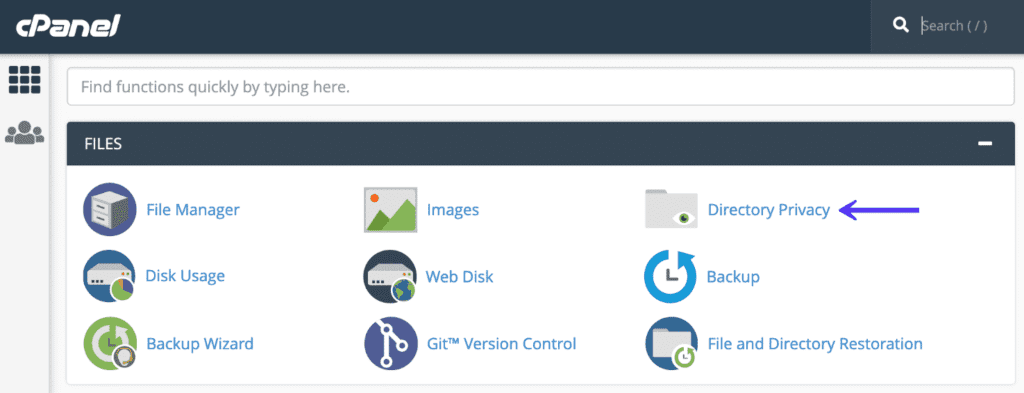
سواء كنت ترغب في تقييد الوصول إلى موقعك بالكامل ، أو جزء من جزء من المحتوى ، أو شيء ما بينهما ، فلديك الكثير من الخيارات لكيفية حماية ووردبريس بكلمة مرور.
نأمل أن تسالعدك هذه المقالة في تعلم كيفية حماية موقع بكلمة مرور مناسبة . هل لديك أي أسئلة أخرى حول كيفية حماية موقع ووردبريس بكلمة مرور؟ اترك تعليق وسنحاول المساعدة.



















